MP4 zu andere Formaten konvertieren
- 1. MP4 konvertieren für Windows+
-
- 1.1 MP4 to WMV Konverter
- 1.2 Kostenlos MP4 zu MP3 Konverter
- 1.3 Kostenlos MP4 zu AVI Konverter
- 1.4 MP4 zu YouTube konvertieren
- 1.5 MP4 zu Xvid konvertieren
- 1.6 MP4 zu Windows Movie Maker konvertieren
- 1.7 MP4 zu WEBM konvertieren
- 1.8 MP4 zu WAV konvertieren
- 1.9 MP4 zu VOB konvertieren
- 1.10 MP4 zu SWF konvertieren
- 1.11 MP4 zu MPEG/MPEG-1/MPEG-2 konvertieren
- 1.12 MP4 zu MOV konvertieren
- 1.13 MP4 zu MKV konvertieren
- 1.14 MP4 zu M4V konvertieren
- 1.15 MP4 zu iTunes konvertieren
- 1.16 MP4 zu ISO konvertieren
- 1.17 MP4 zu iPod konvertieren
- 1.18 MP4 zu iPhone konvertieren
- 1.19 MP4 zu iPad konvertieren
- 1.20 MP4 zu FLV konvertieren
- 1.21 MP4 zu DVD brennen
- 1.22 Top 15 MP4 zu DVD Brenner
- 1.23 MP4 zu DV konvertieren
- 1.24 MP4 zu Divx konvertieren
- 1.25 MP4 zu AVI konvertieren
- 1.26 MP4 zu Adobe Premiere konvertieren
- 1.27 MP4 zu MPG konvertieren
- 1.28 MP4 zu Final Cut Pro konvertieren
- 2. MP4 konvertieren für Mac+
-
- 2.1 MP4 zu WMV auf Mac konvertieren
- 2.2 MP4 zu WEBM auf Mac konvertieren
- 2.3 MP4 zu SWF auf Mac konvertieren
- 2.4 MP4 zu OGV auf Mac konvertieren
- 2.5 MP4 zu OGG auf Mac konvertieren
- 2.6 MP4 zu MP3 auf Mac konvertieren
- 2.7 MP4 zu MOV auf Mac konvertieren
- 2.8 MP4 zu MKV auf Mac konvertieren
- 2.19 MP4 zu DVD auf Mac konvertieren
- 2.10 MP4 zu Divx auf Mac konvertieren
- 2.11 MP4 zu AVI auf Mac konvertieren
- 3. MP4 konvertieren online+
-
- 3.1 MP4 zu SWF Online konvertieren
- 3.2 MP4 zu OGV Online konvertieren
- 3.3 MP4 zu OGG Online konvertieren
- 3.4 MP4 zu MKV Online konvertieren
- 3.5 MP4 zu M4V Online konvertieren
- 3.6 MP4 zu Divx Online konvertieren
- 3.7 MP4 zu 3GP Online konvertieren
- 3.8 MP4 zu WEBM Konverter Online
- 3.9 MP4 zu WAV Konverter Online
- 3.10 MP4 zu MPG Konverter Online
- 3.11 MP4 zu MOV Konverter Online
Kannst du MP4 auf einem iPad spielen? Wenn Sie MP4 nicht auf dem iPad spielen können,Der Grund dafür ist, dass Ihr MP4-Video nicht den Anforderungen entspricht für iTunes unterstützt Format und iPad unterstützt Format. Nun Sie können einfach einen professionellen MP4 zu iPad Konverter versuchen to easily solve the problem indem konvertieren MP4 in die Datei voll unterstützt von verschiedenen iPads ohne die Parametereinstellungen zu berücksichtigen.
- Teil 1. Beste Desktop MP4 zu iPad Converter - Wie man MP4 zu iPad leicht konvertiert
- Teil 2. FAQs Über das Abspielen von MP4 auf dem iPad
Teil 1. Beste Desktop MP4 zu iPad Converter - Wie man MP4 zu iPad leicht konvertiert
 Wondershare UniConverter - Bester Videokonverter für Windows / Mac (Sierra eingeschlossen)
Wondershare UniConverter - Bester Videokonverter für Windows / Mac (Sierra eingeschlossen)

- Konvertieren Sie MP4 direkt in iPad, iPhone und viele andere Geräte unterstützte Formate.
- Brennen Sie MP4 auf DVD um zu spielen mit Ihrem DVD-Player mit 30-facher Geschwindigkeit.
- Optimierte Konvertierungsvorgaben für iDVD, iMovie, Final.
- Bearbeiten Sie Videos mit den erweiterten Videobearbeitung Merkmale wie Trimmen, Zuschneiden, Hinzufügen von Wasserzeichen, Untertiteln usw.
- Videos von über 10.000 Video-Sharing-Webseiten herunterladen oder aufnehmen.
- Unterstütztes OS: Windows NT4/2000/2003/XP/Vista/7/8, and Windows 10 (32 bit & 64 bit), mac OS 10.15 (Catalina), 10.14, 10.13, 10.12, 10.11(El Capitan), 10.10, 10.9, 10.8, 10.7, 10.6
Anleitung: Wie man MP4 zu iPad konvertiert
Video-Tutorial: Wondershare UniConverter - MP4 zu iPad konvertieren
Damit Wie konvertiere ich Filme, um sie auf meinem iPad zu abspielen? Lesen Sie die detaillierten Schritte um zu erfahren mehr.
Schritt 1 Fügen Sie dem MP4 to iPad Converter MP4-Videodateien hinzu.
Nach dem Herunterladen und installieren Sie diesen Video Converter für iPad, bitte klicken Sie auf Dateien hinzufügen auf der Hauptoberfläche der Software. Sie können Ihre Dateien auch per ziehen und ablegen dorthin. Da diese Anwendung die Stapelkonvertierung unterstützt, Sie können so viele Dateien laden, wie Sie möchten

Schritt 2 Wählen Sie Ihren iPad Typ als Ausgabeformat.
Dieser MP4 zu iPad Konverter hat viele optimierte Vorgaben für verschiedene Geräte. Sie können einfach klicken auf die Pfeilschaltfläche unter Konvertiere alle Dateien in, klicken Sie auf Gerät, und dann wählen Sie Ihr iPad-Modell unter Apple Kategorie.
Verfügbare iPad Vorgaben: iPad mini 2, iPad Air, iPad mini, iPad 4, iPad, iPad 2, Das neue iPad.
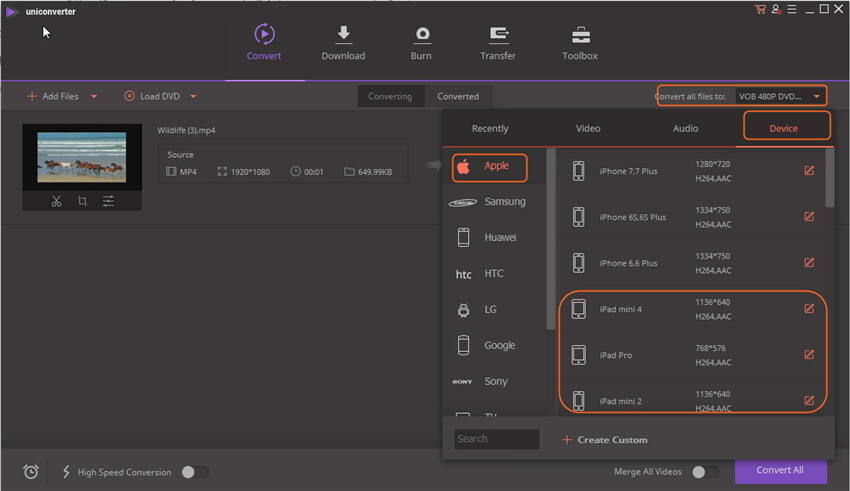
Schritt 3 Konvertieren Sie MP4 zu iPad.
Bitte klicke einfach auf Konvertieren alle Taste an der Unterseite oder der Konvertieren Taste neben dem Video, und dann wird dein Video bald konvertiert. Dann können Sie Ihr Video in iTunes mit dem iPad synchronisieren, um es zu genießen.
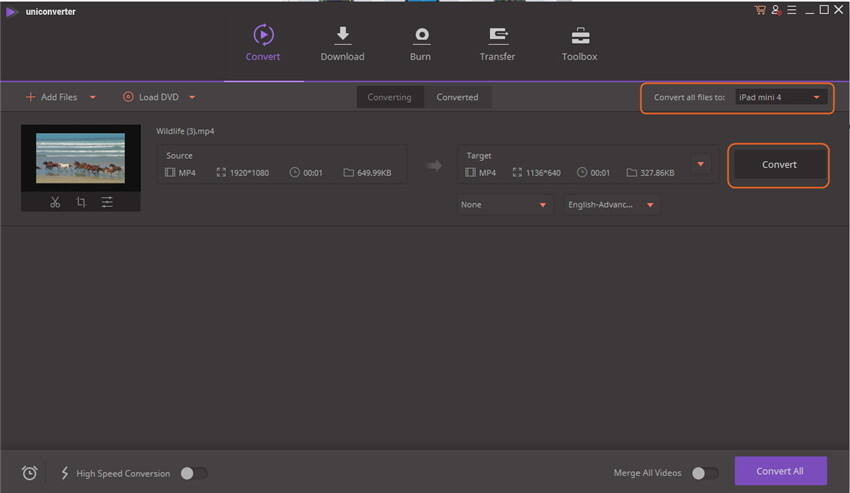
Teil 2. FAQs Über das Abspielen von MP4 auf dem iPad
Frage: Was unterstützt iTunes Format und iPad unterstützt Format?
Bitte überprüfen Sie die 2 Tabellen, iTunes unterstützt Format und iPad unterstützt Format.
Frage: iPad unterstützt mein Videoformat. Warum kann ich es immer noch nicht auf dem iPad spielen?
Beispielsweise, MP4 ist ein Multimedia-Container mit verschiedenen Codecs. Vielleicht wird Ihr MP4-Codec nicht von iTunes oder iPad unterstützt. Um Ihr Problem zu lösen, Bitte versuchen Sie es einfach mit UniConverter (originally Wondershare Video Converter Ultimate), um MP4 in das mit iTunes und iPad kompatible Format zu konvertieren.
Tabelle 1: Unterstütztes iTunes-Format
|
|
Spezifikationen | ||||||
|---|---|---|---|---|---|---|---|
|
|
|
||||||
|
|
|
||||||
|
|
|
||||||
|
|
|
||||||
|
|
|
||||||
|
|
|
||||||
|
|
|
||||||
|
|
|
||||||
|
|
|
Tabelle 2: Formate, die von iPhone, iPad und iPod unterstützt werden.
|
|
Spezifikationen |
|---|---|
|
|
|
|
|
|
|
|
|
|
|
|
|
|
|
|
|
|
|
|
|
|
|
|
|
|
|
|
|
|
|
|
|
|
|
|
|
|
|
|
|
|
|
|
|
|
|
|
|
|
|
|
|
|
|
|
|
|
|
|
|
|
|
|
|
|

